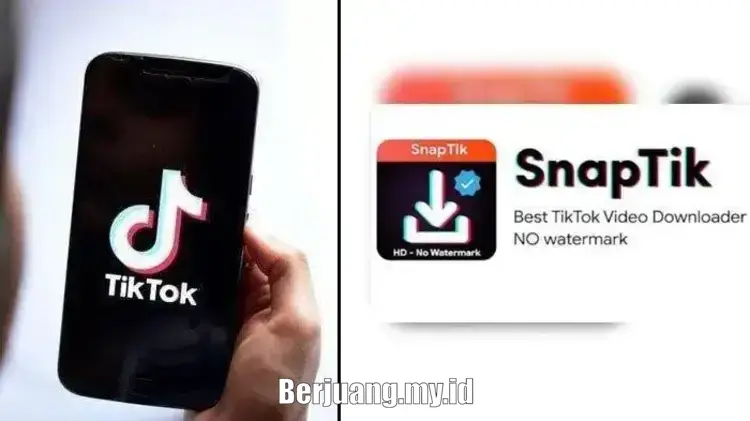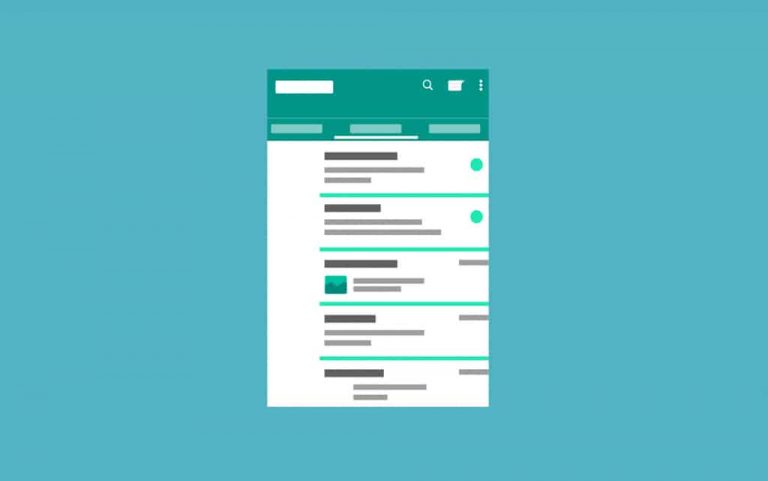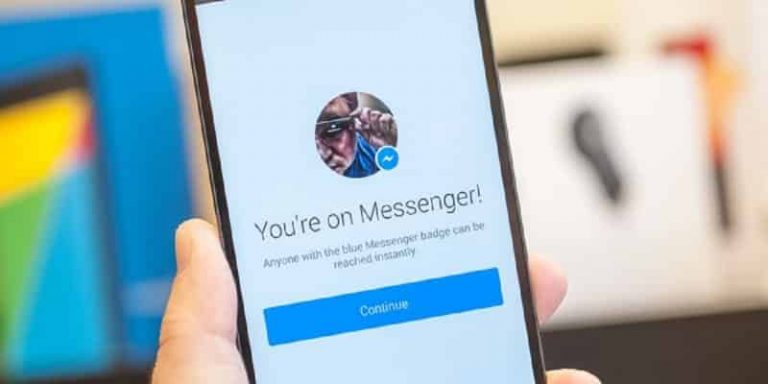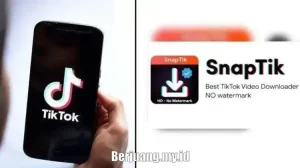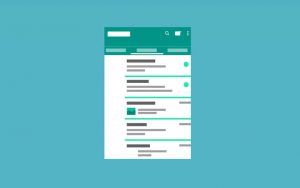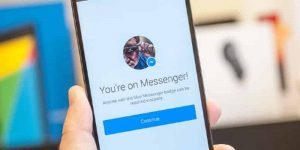Facebook merupakan salah satu platform jejaring social yang menyediakan beragam fitur dan salah satu fiturnya hampir menyerupai Youtube yaitu fitur live streaming (siaran langsung), dan mungkin ada sebagian orang tidak tahu cara live streaming di facebook.
Dengan fitur ini, sangat dimungkinkan bagi kamu untuk bisa melakukan siaran video secara live atau langsung dan tentunya bisa dilihat oleh banyak pengunjung (orang). Apabila kamu mengaktifkan fitur ini, kamu bisa melihat siapa saja yang sedang menonton siaran langsung kamu.
Beragam fitur dari live streaming Facebook salah satunya adalah kolom komentar yang mana pengunjung (viewer) kamu bisa mengirimkan komentar dan pesan secara langsung yang bisa di tonton orang ataupun kamu baca ketika kamu sedang live streaming.
Siaran langsung bisa dengan mudah kamu aktifkan melalui ponsel android kamu maupun bisa juga dengan laptop kamu. Berikut rangkaian informasi tentang cara live streaming di Facebook untuk kamu yang belum tahu bagaimana caranya:
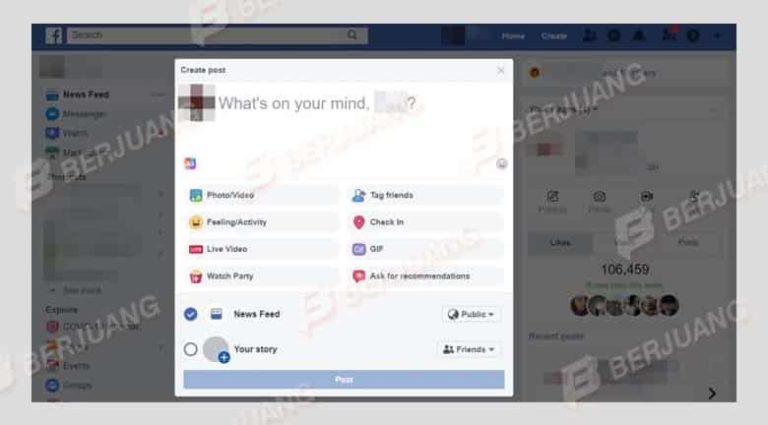
Beginilah Cara Live Streaming di Facebook
1. Live Menggunakan Smartphone
Yuk simak cara live streaming game di facebook menggunakan ponsel, berikut step by step-nya di bawah ini.
Yang pertama tentu buka jejaring social Facebook kamu dan jangan lupa login. Setelah itu kamu bisa langsung akses melalui profil, halaman yang kamu kelola maupun news feed.
Dan jika kamu langsung menggunakan dari menu news feed, maka step selanjutnya kamu tinggal menekan tombol Live yang berada pada kota “Whats on your mind?”
Apabila kamu menggunakan live streaming melalui profil, maka kamu bisa menekan tombol “Whats on your mind?” dan tentukan pilih opsi Live Video.
Dan terakhir untuk pilihan live streaming melalui Halaman yang di kelola, kamu bisa menekan tombol Live yang tepat berada dibawah tombol create post.
Dengan menggunakana smartphone, kamu akan menerima beberapa kemudahan akses fitur. contohnya saja seperti kamu bisa menggunakan tampilan baik kamera depan maupun kamera belakang, bisa juga menggunakan flash kamera apabila kamu memiliki fitur tersebut dan terlebih bisa kamu tuliskan deskripsi, dengan beragam efek kamera dan juga bisa kamu tambahkan tema sesuai pilihan kamu.
Teruntuk kamu yang ingin membagikan live streaming yang telah kamu lakukan, kamu bisa saja menggunakan fitur yang ada di Facebook yaitu fitur “Start live video”. Dan kamu bisa mematikan fitur atau siaran dengan cara menekan (tap) pada tombol “x” jika menginginkan untuk mengakhiri siaran video yang berlangsung.
| Baca juga: Cara Download Video di Facebook Lite |
2. Live Menggunakan Laptop atau PC
Seperti yang Berjuang.my.id jelaskan diatas, tentu ada cara lainnya selain menggunakan ponsel untuk live streaming, yaitu menggunakan laptop maupun PC.
Perlu di catat apabila kamu live streaming menggunakan PC atau laptop, jangan kamu pernah lupakan untuk sebuah webcam ataupun camera yang terhubung dengan PC kamu atau laptop. Dan sudah pasti harus terhubung dengan jaringan internet.
Langkah pertama yang harus dilakukan untuk dapat mengaktifkan fitur live streaming di Facebook adalah membuka browser kesayangan kamu, bisa kamu menggunakan Mozilla Firefox, Google Chrome, Opera maupun browser lainnya yang biasa kamu pergunakan dalam menjelajahi dunia maya.
Setelah itu lakukan login pada Facebook, dan hal ini tak jauh berbeda ketika kamu melakukan live streaming melalui smartphone. Kamu juga dapat melakukan siaran dengan bantuan fitur “News Feed”, halaman dikelola ataupun halaman profil.
Hal yang perlu kamu lakukan apabila melaui “News Feed”, pilihlah tiga titik yang terletak pada sudut kanan bawah daripada “Create Post”, kemudian klik pada pilihan “Live Video”.
Dan apabila kamu ingin melakukan siaran dengan halaman profil, lakukan langkah berikut: yaitu klik pada bagian profil lalu pilih atau klik live video yang tepatnya dibagian atas dari create post. Dan jangan lupa pastikan, baik computer maupun laptop kamu telah terhubung dengan webcam yang kamu siapkan.
Untuk mengakhiri siaran kamu bisa menekan tombol “x” ataupun finish pada halaman Facebook tersebut. Itulah tutorial cara live streaming di Facebook yang mana bisa di tonton oleh banyak viewer. Bisa kamu pergunakan device baik PC ataupun smartphone untuk melakukan live streaming di FB.
| Baca juga: Cara Keluar dari Messenger |
Apabila teman maupun viewer kamu yang tidak sempat nonton kamu live streaming, kamu bisa mempergunakan fitur yaitu opsi mengupload video live streaming setelah selesai. Jadi video siaran langsung kamu akan tetap bisa di tayangkan walaupun kamu sudah tidak lagi live streaming.
Semoga ulasan diatas bisa memberikan wawasan mengenai live streaming di facebook dan sampai jumpa di artikel berikutnya.